使用 KontrolPack 透過網路連接/控制計算機

使用 KontrolPack 輕鬆控製網路中的電腦。輕鬆連接和管理運行不同作業系統的電腦。
如果您曾經在 Linux PC 上錄製過視頻剪輯,但意識到您可能想用其他東西替換其中的音軌,那麼您會很高興知道這比您想像的要容易得多。在本指南中,我們將向您展示如何使用 Kdenlive 視頻編輯器將視頻與其音軌分開。
在 Linux 上安裝 Kdenlive
Kdenlive 在 Linux 上廣泛可用,它是平台上最受歡迎的視頻編輯工具之一。此外,它非常適合本教程,因為它允許我們在 Linux 上快速替換和修改視頻剪輯中的音軌。
要在您的計算機上安裝 Kdenlive,您必須打開一個終端窗口。按Ctrl + Alt + T或Ctrl + Shift + T鍵盤組合啟動終端窗口。然後,按照下面與您當前使用的 Linux 操作系統相對應的命令行安裝說明進行操作。
Ubuntu
可以使用Apt命令在 Ubuntu 上設置 Kdenlive 。
sudo apt 安裝 kdenlive
Debian
Kdenlive 視頻編輯器可供 Debian 用戶使用,但請注意該應用程序不包含最新功能,因為 Debian 更新他們的軟件包非常緩慢。使用下面的Apt-get命令安裝它。
須藤 apt-get 安裝 kdenlive
您是否正在 Debian 上尋找更新的 Kdenlive 版本?請考慮按照 Snap 或 Flatpak 說明進行操作。
拱形Linux
要讓 Kdenlive 與 Arch Linux 一起工作,請輸入以下Pacman命令。
須藤吃豆子 -S kdenlive
軟呢帽
在 Fedora Linux 上,可以使用Dnf命令設置 Kdenlive 視頻編輯器。
須藤 dnf 安裝 kdenlive
OpenSUSE
如果您是 OpenSUSE Linux 用戶,您將能夠使用Zypper命令啟動並運行 Kdenlive 視頻編輯器。
須藤 zypper 安裝 kdenlive
平板包裝
Kdenlive 可作為 Flatpak 使用。因此,如果您無法在當前操作系統的包管理器上輕鬆安裝 Kdenlive,但它支持 Flatpaks,那麼您很幸運!要開始安裝過程,請遵循我們關於如何設置 Flatpak 運行時的深入指南。設置運行時後,使用flatpak remote-add命令將 Flathub 應用商店添加到您的 Linux PC。
flatpak remote-add --if-not-exists flathub https://flathub.org/repo/flathub.flatpakrepo
設置好 Flathub 後,就可以開始安裝了。使用flatpak install命令,讓 Kdenlive 工作。
flatpak 安裝 flathub org.kde.kdenlive
按扣包
Kdenlive 可用作 Ubuntu Snap Store 中的 Snap 包。如果您想通過 Snap Store 在您的計算機上安裝 Kdenlive 視頻編輯器,請執行以下操作。首先,按照我們關於如何在 Linux 系統上設置 Snapd 運行時的深入教程進行操作。然後,一旦運行時啟動並運行,請執行以下snap install命令以使 Kdenlive 正常工作。
須藤快照安裝 kdenlive
替換視頻剪輯中的音頻
要使用 Kdenlive 替換視頻剪輯中的音頻,請首先在 Linux 桌面上啟動該應用程序。應用程序打開後,請按照下面概述的分步說明進行操作。
步驟 1:找到“項目”按鈕,然後用鼠標單擊它以顯示其選項。然後,找到“添加剪輯或文件夾”按鈕,並用鼠標選擇它。
通過單擊“添加剪輯或文件夾”,您將看到屏幕上出現一個彈出窗口。使用此彈出窗口瀏覽要在 Kdenlive 中編輯的視頻剪輯。
第二步:用鼠標將視頻剪輯從剪輯框中拖到視頻時間軸上。確保將此剪輯放置在時間線的最開頭(也稱為 00:00:00:00),否則您的視頻開頭會有一些空白。此外,請確保將視頻剪輯添加到 V1 插槽中的時間線。此插槽稱為視頻 1。
第 3 步:將您的視頻剪輯拖到 V1 後,您會注意到視頻剪輯的音頻已出現在 A1(AKA Audio 1)中。到目前為止,音頻和視頻已組合在一起。
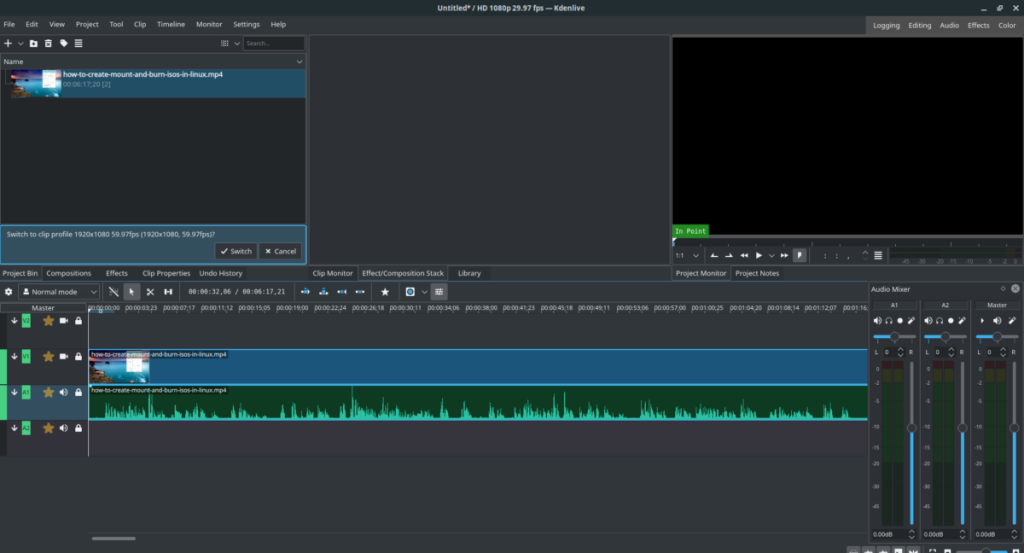
要將音頻剪輯與視頻剪輯分離,請用鼠標右鍵單擊視頻剪輯以顯示右鍵單擊菜單。然後,查看右鍵單擊菜單中顯示“取消組合剪輯”的選項。選擇它可以取消視頻軌道和音頻軌道的組合,使它們成為兩個獨立的剪輯。
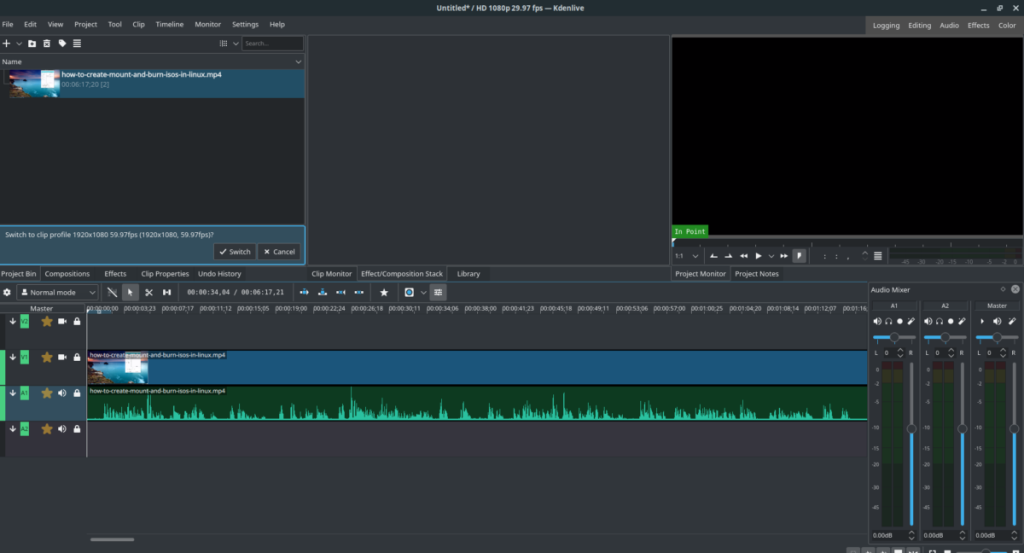
第 4 步:現在音頻和視頻已解耦,您可以更換音頻。要刪除原始音頻,只需用鼠標右鍵單擊它,訪問右鍵單擊菜單,然後選擇“刪除所選剪輯”選項。
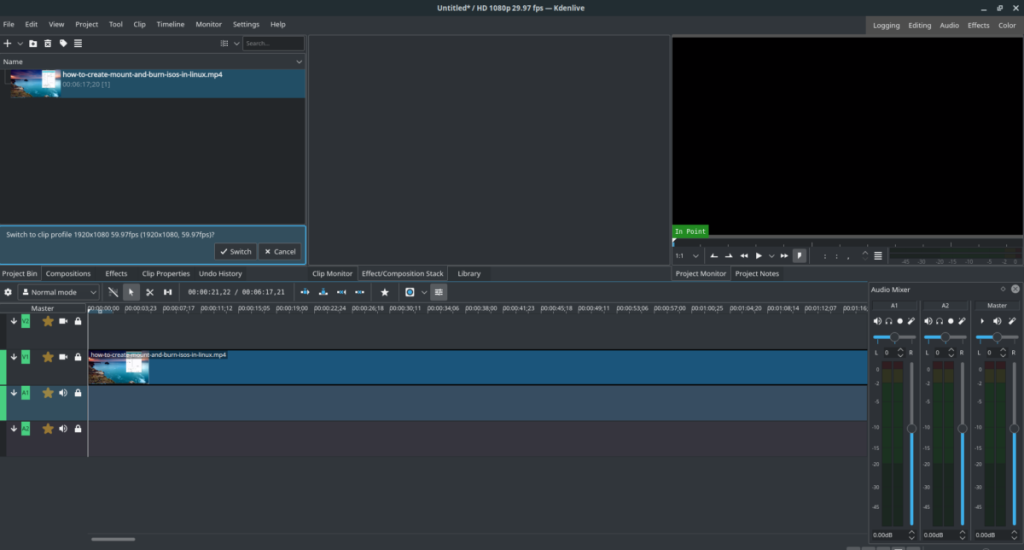
第 5 步:要替換已刪除的音軌,只需將新的音頻文件添加到 Kdenlive 並將其放置在 A1 插槽中。
第 6 步:要渲染項目,請按鍵盤上的Ctrl + Enter。
使用 KontrolPack 輕鬆控製網路中的電腦。輕鬆連接和管理運行不同作業系統的電腦。
你想自動執行一些重複的任務嗎?與其手動點擊按鈕,不如用一個應用程式
iDownloade 是一款跨平台工具,可讓使用者從 BBC 的 iPlayer 服務下載無 DRM 保護的內容。它可以下載 .mov 格式的視頻
我們已經詳細介紹了 Outlook 2010 的功能,但由於它不會在 2010 年 6 月之前發布,所以現在是時候看看 Thunderbird 3 了。
每個人偶爾都需要休息一下,如果你想玩有趣的遊戲,不妨試試 Flight Gear。它是一款免費的多平台開源遊戲。
MP3 Diags 是修復音樂音訊收藏問題的終極工具。它可以正確標記您的 MP3 文件,添加缺少的專輯封面,修復 VBR
就像 Google Wave 一樣,Google Voice 也在全球引起了不小的轟動。谷歌的目標是改變我們的溝通方式,而且由於它正在成為
有許多工具可以讓 Flickr 用戶下載高品質的照片,但有沒有辦法下載 Flickr 收藏夾呢?最近我們
什麼是採樣?根據維基百科,「採樣是指從一段錄音中取出一部分或樣本,並將其重新用作樂器或
Google Sites 是 Google 提供的一項服務,可讓使用者在 Google 伺服器上託管網站。但有一個問題,它沒有內建備份選項



![免費下載 FlightGear 飛行模擬器 [玩得開心] 免費下載 FlightGear 飛行模擬器 [玩得開心]](https://tips.webtech360.com/resources8/r252/image-7634-0829093738400.jpg)




